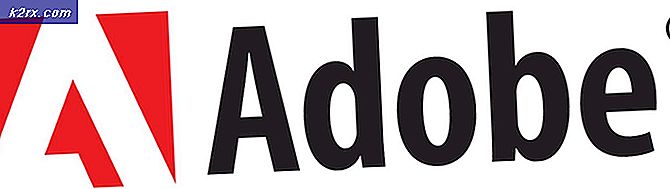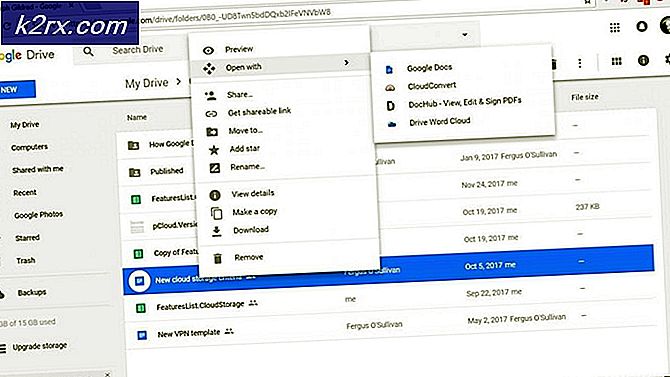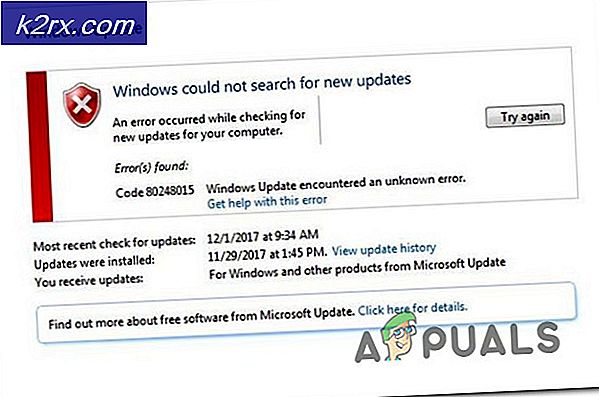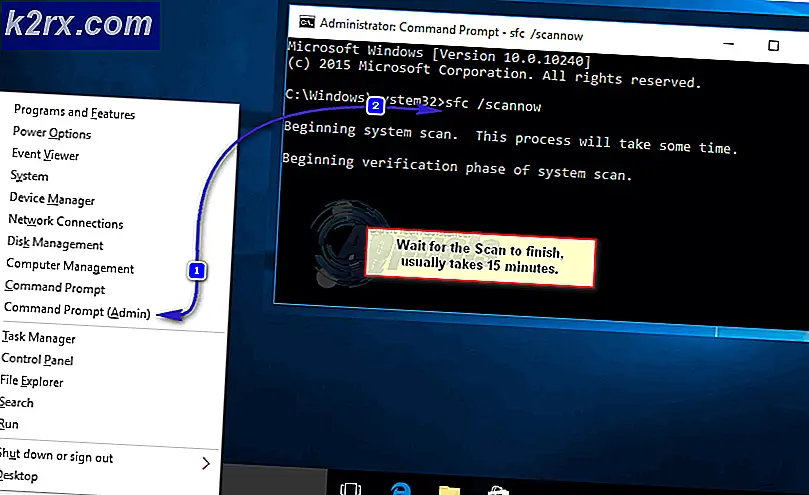[FIXED] Wyze Error Code 90
Wyze Cam är ett populärt namn inom inomhus säkerhetskamerabranschen. Dessa kameror erbjuder ett brett utbud av gratisfunktioner. Det är dock vanligt att möta tekniska problem när du ställer in dessa säkerhetskameror och Felkod 90 på Wyze är Cam vanligt. Dessa kameror är helt beroende av internetanslutningen för deras prestanda, dålig internetuppkoppling kommer att påverka deras prestanda kraftigt och du kommer att stöta på många fel. Om du står inför felkod 90 är det mycket möjligt att det beror på ett problem med internetanslutning, därför måste du se till att du har en bra internetanslutning innan du går vidare till lösningen.
Metod 1: Blixt av firmware manuellt
Ibland uppdateras inte firmware automatiskt och du måste ladda ner den uppdaterade filen manuellt och utföra en uppdatering. Du kan ladda ner den senaste Wyze Cam Firmware från deras supportsida beroende på modellen för din Wyze Cam. Du måste utföra stegen nedan:
Firmware för Flash för Wyze Cam v1
- Ladda ner din specifika version av firmware och extrahera .blixtlås fil.
- Om du använder windows, flytta .bin-filen till rotkatalogen på ditt SD-kort. I fallet med mac, byt namn på mappen till “FIRMWARE_660R_F.BIN ” och flytta den till rotkatalogen.
- Stäng av kameran och sätt i SD-kortet.
- Håll ned installationsknappen, anslut USB-kabeln och släpp knappen efter att ha hållit den i 12-15 sekunder.
- Kameran startar om och du kommer att observera att lamporna ändrar status under denna tid. Det tar 3-4 minuter.
- När du är klar kan du se att kameran blinkar gult ljus, vilket betyder att den är redo att ställas in.
- Konfigurera nu din enhet som ny.
Flash-firmware för Wyze Cam v2 & Wyze Cam Pan
- Ladda ner din specifika version av firmware och extrahera .blixtlås fil.
- Byt namn på den extraherade filen till “demo.bin ” och flytta den till rotkatalogen på ditt SD-kort.
- Stäng av kameran och sätt i ditt SD-kort.
- Håll ned installationsknappen, anslut USB-kabeln och släpp knappen efter att ha hållit den i 3-6 sekunder när du ser det blå ljuset.
- Observera att färgen på det blå ljuset kommer att skilja sig något från det som normalt sett, istället blir det en ljusblå färg, det beror på att både gula och blåa ljus kommer att vara påpå samma gång.
- Kameran kommer att starta om och du kommer att observera att lamporna ändrar status under denna tid. Det tar 3-4 minuter.
- När denna process är klar är din kamera redo att användas. Det finns inget behov av att installera om enheten.
Metod 2: Ändra Wi-Fi-kanalen
En annan anledning till Wyze Cam Code 90 är att det finns mycket störningar i Wi-Fi-signalerna på den plats där du installerade kameran. Vissa wifi-kanaler är mer överbelastade än andra. Att ändra Wi-Fi-kanalen kommer att lösa detta problem. Wyze Cam fungerar med 2,4 GHz-frekvensen som är mer mottaglig för störningar jämfört med 5 GHz-frekvensen. Du kan försöka ändra Wi-Fi-kanalen till 1,6 eller 11 och se vilken som fungerar bäst.
- Logga in på din router och gå till Trådlösa inställningar.
- Bläddra till Kanal Avsnitt och välj önskad kanal i listan över rullgardinsmenyn.
- Klick Spara och starta om din router om det behövs.